こんにちは、ディレクターの大橋です。
先日、「アクセス解析初心者必見! Google Analyticsで押さえておきたい5つの項目」という記事を書きました。
そこではWebサイトのアクセス解析としてGoogle Analyticsを活用するにあたり、現状把握・改善に役立つ5つのポイントをご紹介しました。
今回は、そのGoogle Analyticsを設置した際、最初に設定しておきたい2つの設定をご紹介します。
これを忘れると、後々取り返しのつかないことになることもありますので、是非設定しましょう。
目標を設定する
ここで言う目標とは、あなたのWebサイトにおいて、ユーザーに取って欲しい最終行動(コンバージョン)のことです。
一般的には以下のようなものが考えられます。
●資料請求
●お問い合わせ
●購入
●会員登録
●申し込み
これらの行動を、Google Analyticsで計測するためには、設定が必要となります。
設定方法
それでは設定方法をご説明していきます。
①アナリティクス設定タブから「目標」を開く
Google Analyticsにログインしたら、上部にあるナビゲーションの「アナリティクス設定」タブをクリックして、ビュー設定の「目標」をクリックします。
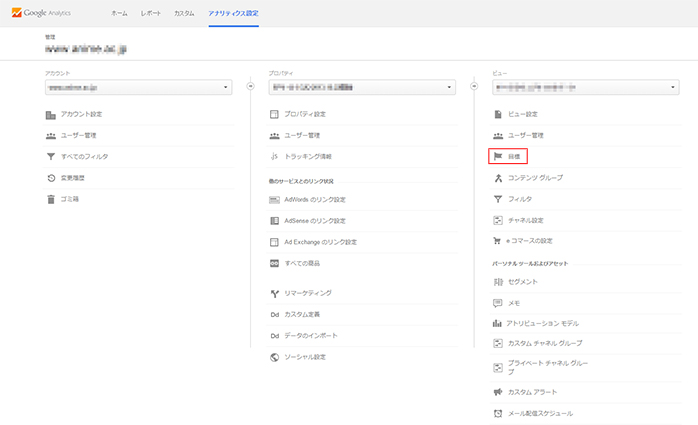
②「+新しい目標」をクリック
目標の一覧画面が開きますので、「+新しい目標」をクリックします。

③必要項目を入力
目標の設定画面が開きますので、以下の通り「名前」と「タイプ」を入力します。
●名前
任意の値となりますので、後々わかりやすい名前をつけましょう。
●タイプ
「到達ページ」を選択します。
完了したら「続行」をクリックしてください。
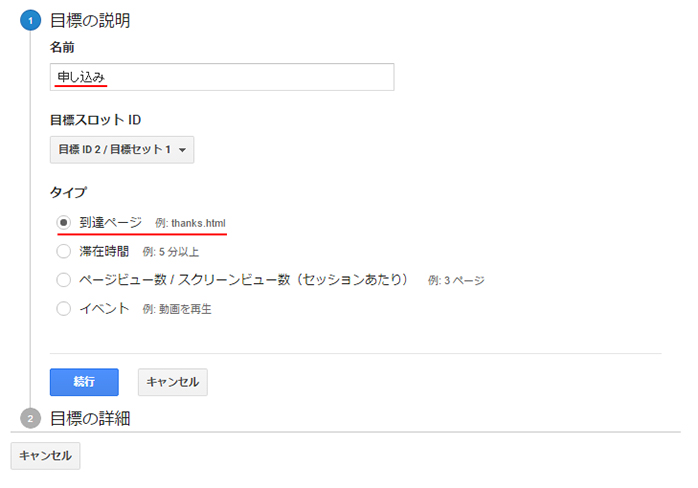
④「到達ページ」と「目標到達プロセス」を入力
●到達ページ
申し込み完了ページや注文完了ページのURLを入力します。
●目標到達プロセス
設定することで、「申し込みフォームまで進んだのに、申し込みをせずに離脱したユーザー」の数などが計測できるようになりますので、是非設定しましょう。
以下はシンプルに「入力ページ」と「完了ページ」を設定する場合で、それぞれのURLを入力します。
完了したら「保存」をクリックしてください。
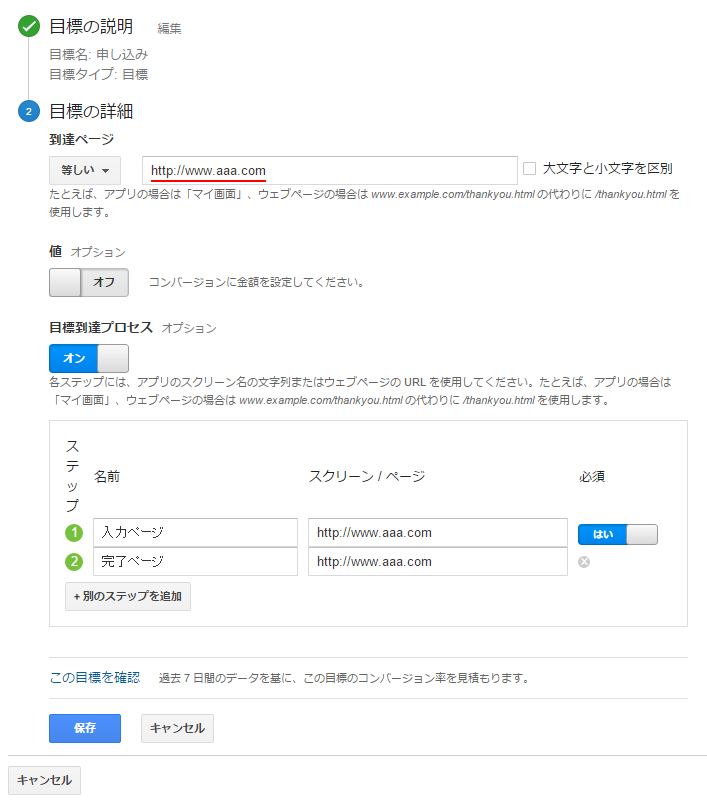
以上で「目標」の設定は完了です。
設定したい「目標」が複数ある場合は、上記の作業を繰り返してください。目標は20件まで設定可能です。
ユーザー以外のアクセスを除外
Google Analyticsに限らず、アクセス解析を活用する際は、自社や関係者などユーザー以外のアクセスは極力除外する必要があります。そうしなければ、正確な数字が把握できず、ミスジャッジを引き起こす原因にもなります。こちらも必ず設定しましょう。
設定方法
それでは設定方法をご説明していきます。
①アナリティクス設定タブから「フィルタ」を開く
Google Analyticsにログインしたら、上部にあるナビゲーションの「アナリティクス設定」タブをクリックして、ビュー設定の「フィルタ」をクリックします。
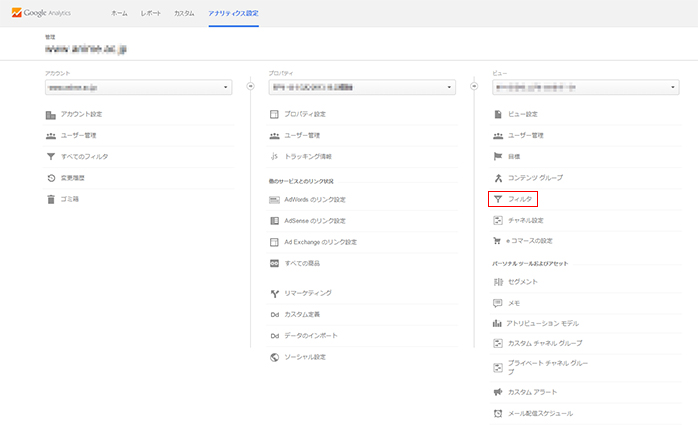
②「+新しいフィルタ」をクリック
フィルタの一覧画面が開きますので、「+新しいフィルタ」をクリックします。

③必要項目を入力
フィルタの設定画面が開きますので、「フィルタ名」と「フィルタの種類」を以下を参考に設定します。
●フィルタ名
任意の値となりますので、後々わかりやすい名前をつけましょう。
●フィルタの種類
「IPアドレス」欄に、アクセスを除外したいIPアドレスを入力します。
IPアドレスがわからない場合は、以下のサイトから簡単に調べることができます。
http://www.ugtop.com/spill.shtml

以上で「フィルタ」の設定は完了です。
設定したい「フィルタ」が複数ある場合は、上記の作業を繰り返してください。
まとめ
いかがですか?設定画面を見るとややこしそうに思うかもしれませんが、実際設定する項目自体は少ないので慣れればとても簡単です。
Google Analytics1を導入したけどまた設定していないという方は是非設定されることをお勧めします。















